Maya制作男子手臂全面解析

导言:
大家好,在这篇教程中,作者详细的讲述了如何用Maya进行男子手臂的建模,教程很简单,适合新手的学习,希望对新手朋友们有所帮助。
第一步
用挤压命令从肩部拉出整条手臂的基础模型,一直到手腕位置为止。(图01)
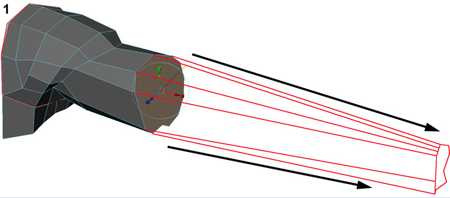
图01
第二步
在手腕位置添加一圈多变形边界。(图02)
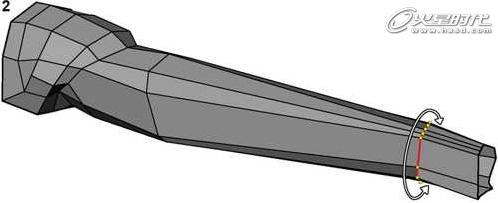
图02
第三步
在手臂的正面如图删除这条多边形边界。(图03)
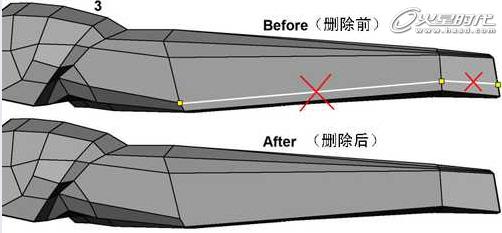
图03
第四步
在手臂的正面和底面添加一条多边形边界,位置如图。(图04)
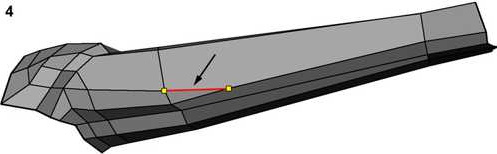
图04
第五步
按下图删除手臂上的这些多边形边界,然后调整手臂的形状。(图05)
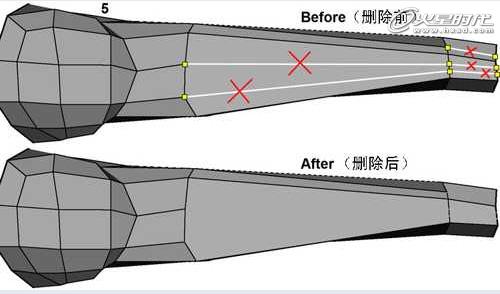
图05
#p#e#
第六步
按下图添加多边形边界。(图06)

图06
第七步
在前臂上添加一圈多边形边界线。(图07)
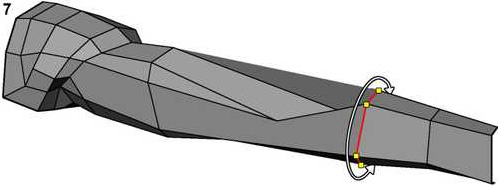
图07
第八步
在手腕位置再添加一圈多边形边界线。(图08)

图08
第九步
仔细观察图中公色线条的位置和走向,按照图示在肘部弯曲的部位切割多边形。(图09)

图09
第十步
继续在这个位置切割出新的边界并相应的调整形状。(图10)
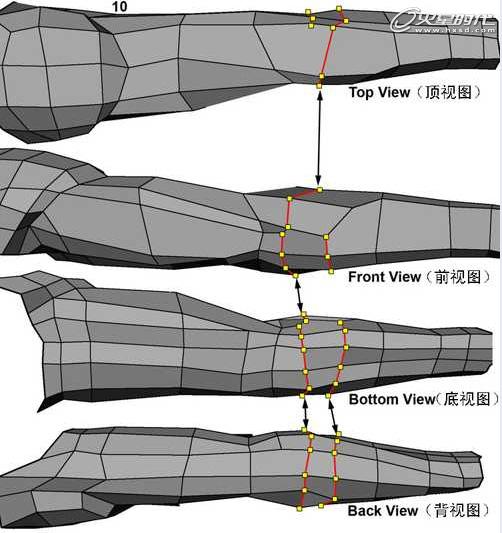
图10
#p#e#
第十一步
按图进行切割,进行肘关节的细节制作。(图11)
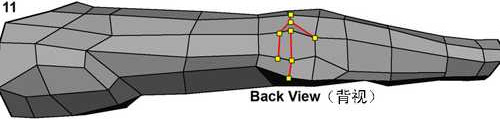
图11
第十二步
按图进行切割制作二头肌的形状。(图12)
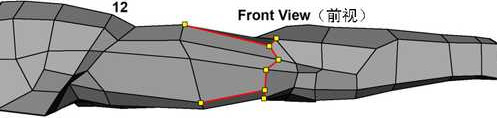
图12
第十三步
按图进行切割,细化前臂的形状。(图13)
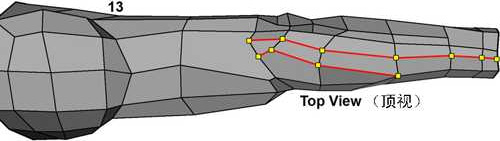
图13
第十四步
按图中的位置切割出一条多边形边界线。(图14)
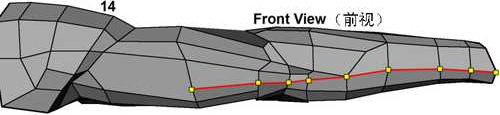
图14
第十五步
继续切割,细化上臂的形状。(图15)
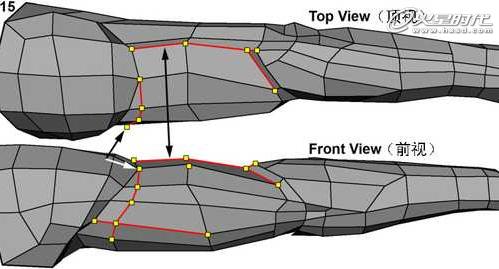
图15
第十六步
按图切割出一条贯穿整个手臂的一条多边形边界线。(图16)
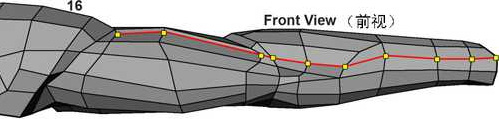
图16
第十七步
在肘关节添加细节。(图17)

图17
#p#e#
第十八步
按图继续为手臂添加足够多的细节,并调整手臂形状。(图18)

图18
第十九步
制作出手腕上的骨骼凸起。(图19)
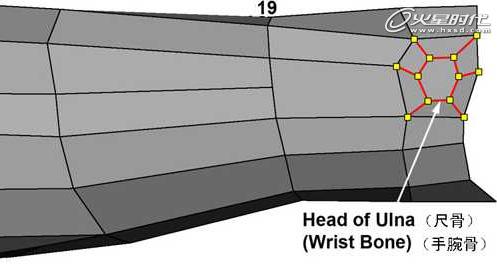
图19
第二十步
按图添加多边形边界线,使多边形面片成为四边形面片。(图20)

图20
第二十一步
调整整体形状,得到手臂模型,下图为线框图。(图21)
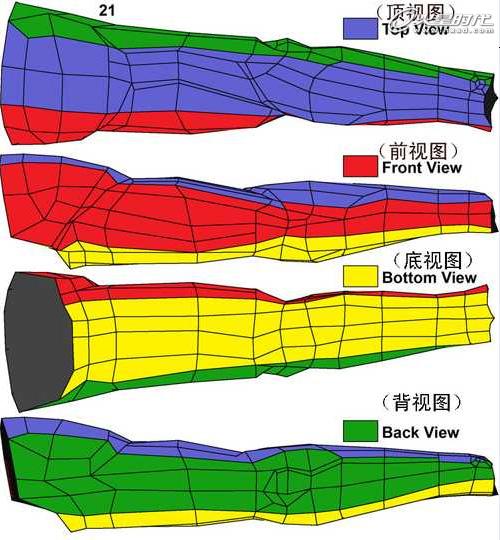
图21
第二十二步
完成的手臂模型。(图22)

图22
上一篇 Maya模拟光线追踪阴影制作
热门课程
专业讲师指导 快速摆脱技能困惑相关文章
多种教程 总有一个适合自己专业问题咨询
你担心的问题,火星帮你解答-
为给新片造势,迪士尼这次豁出去了,拿出压箱底的一众经典IP,开启了梦幻联动朱迪和尼克奉命潜入偏远地带卧底调查 截至11月24日......
-
此前Q2问答环节,邹涛曾将《解限机》首发失利归结于“商业化保守”和“灰产猖獗”,导致预想设计与实际游玩效果偏差大,且表示该游戏......
-
2025 Google Play年度游戏颁奖:洞察移动游戏新趋势
玩家无需四处收集实体卡,轻点屏幕就能开启惊喜开包之旅,享受收集与对战乐趣库洛游戏的《鸣潮》斩获“最佳持续运营游戏”大奖,这不仅......
-
说明:文中所有的配图均来源于网络 在人们的常规认知里,游戏引擎领域的两大巨头似乎更倾向于在各自赛道上激烈竞争,然而,只要时间足......
-
在行政服务优化层面,办法提出压缩国产网络游戏审核周期,在朝阳、海淀等重点区将审批纳入综合窗口;完善版权服务机制,将游戏素材著作......
-
未毕业先就业、组团入职、扎堆拿offer...这种好事,再多来一打!
众所周知,火星有完善的就业推荐服务图为火星校园招聘会现场对火星同学们来说,金三银四、金九银十并不是找工作的唯一良机火星时代教育......

 火星网校
火星网校
















